1、首先在电脑上打开word2019,然后插入要编辑的图片

2、点击选中图片后点击菜单栏的格式菜单
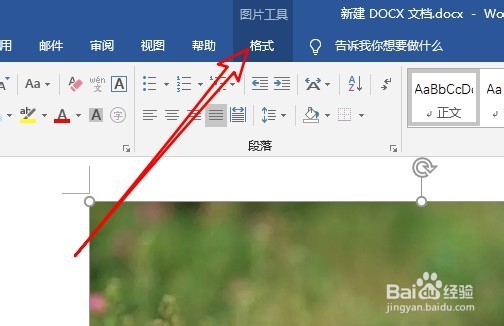
3、接下来在打开的格式工具栏上,点击裁剪的下拉按钮
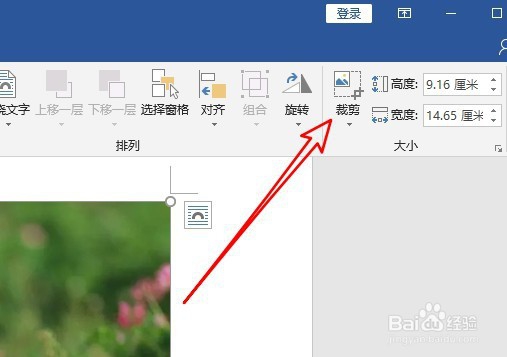
4、裁剪为形状菜单项,在弹出的菜单中选择要裁剪的基本形状
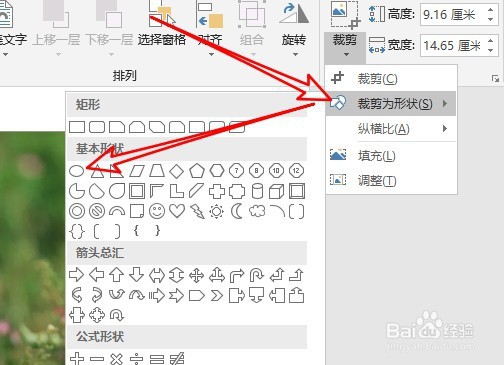
5、这时我们可以看到文档中的图片已经裁剪为选择的形状了

6、如果要调整图片的大小,可以选中该图片,然后拖动图片的句柄就可以调整其大小了
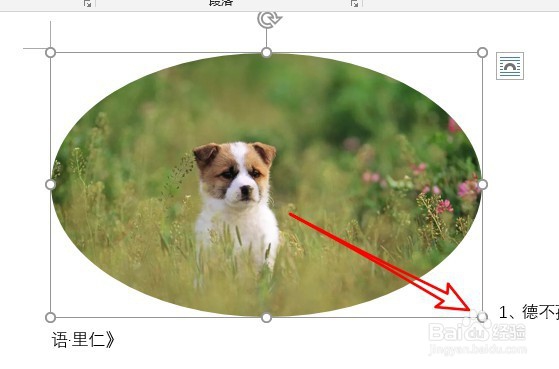
7、用同样的方法,我们可以把图片裁剪为其他的不同的形状

时间:2024-10-18 13:14:15
1、首先在电脑上打开word2019,然后插入要编辑的图片

2、点击选中图片后点击菜单栏的格式菜单
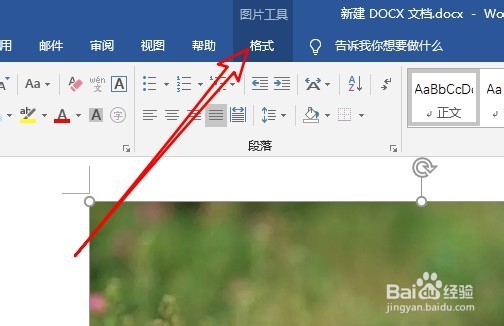
3、接下来在打开的格式工具栏上,点击裁剪的下拉按钮
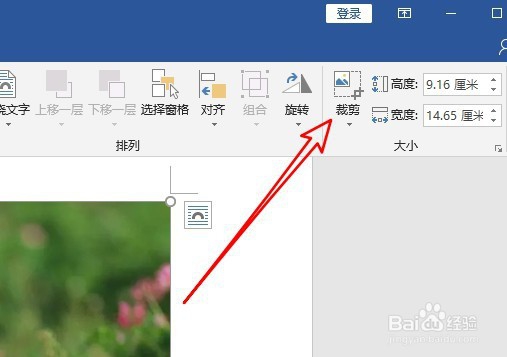
4、裁剪为形状菜单项,在弹出的菜单中选择要裁剪的基本形状
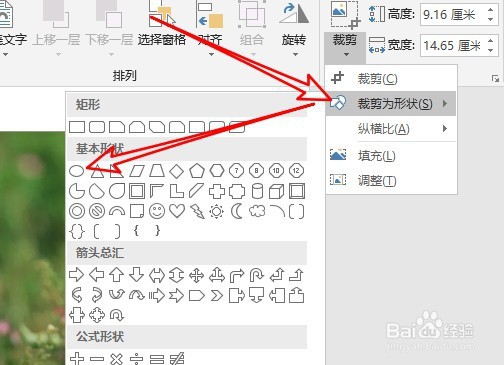
5、这时我们可以看到文档中的图片已经裁剪为选择的形状了

6、如果要调整图片的大小,可以选中该图片,然后拖动图片的句柄就可以调整其大小了
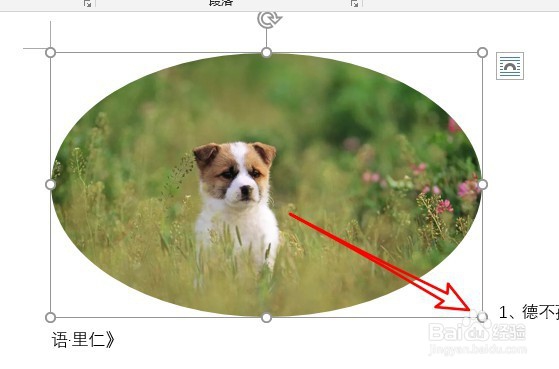
7、用同样的方法,我们可以把图片裁剪为其他的不同的形状

